Подключение команды стратегов к работе с BSC Designer
Узнайте о разнице между Ведущим пользователем и пользователем только с правом просмотра в BSC Designer, узнайте как добавлять новых пользователей.
Добавление пользователей
Чтобы добавить дополнительных пользователей в счёт:
- Перейдите в раздел
 > Стратегии > Пользователи
> Стратегии > Пользователи - Нажмите кнопку Добавить пользователя
- Заполните требуемые детали:
- Нажать кнопку Сохранить

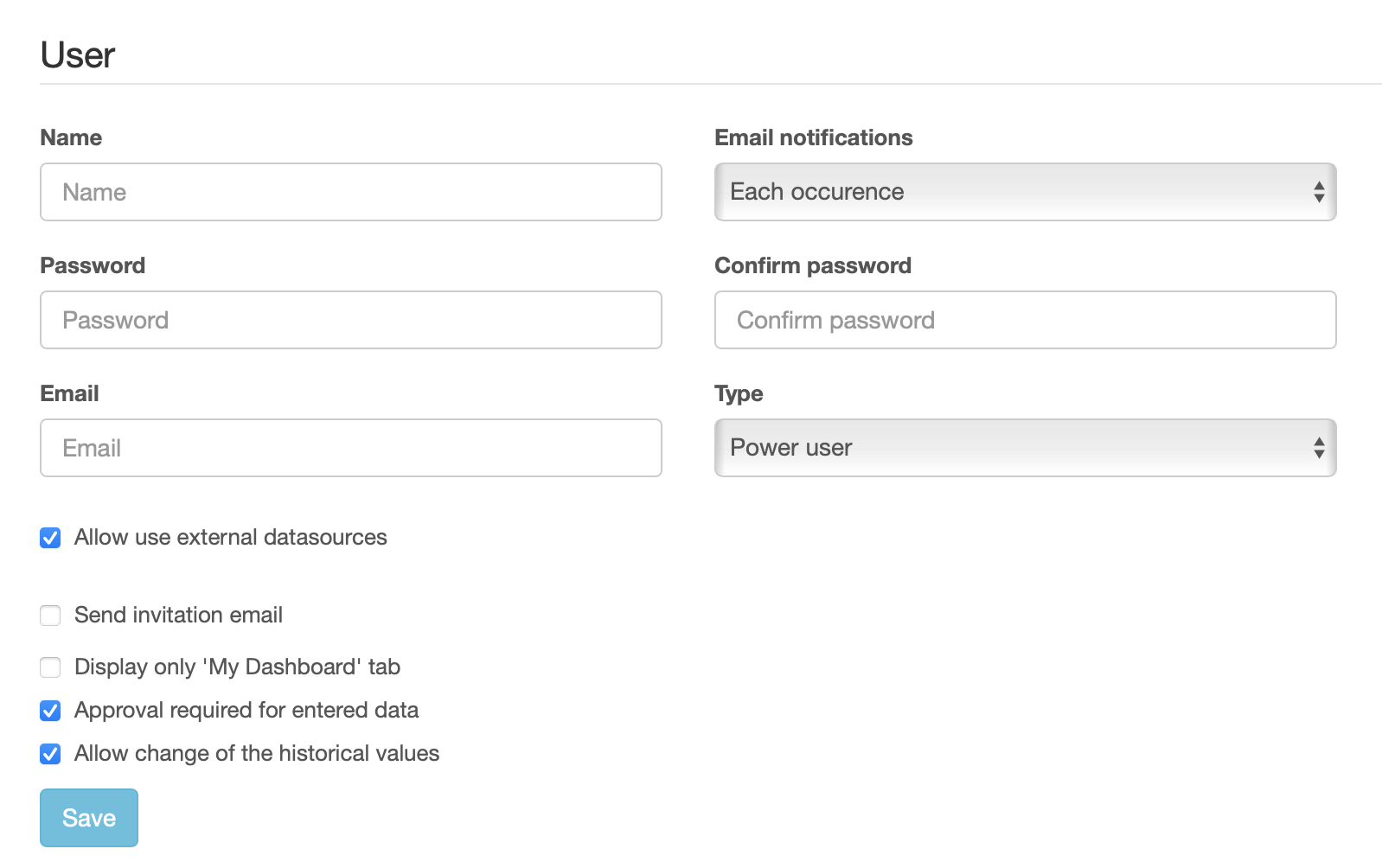
Вы также можете разослать пользователям ссылку-приглашение, чтобы они могли зарегистрироваться в учетной записи компании.
Типы пользователей
Владелец учетной записи может добавлять Администратора, Ведущего пользователя, Пользователя ввода данных или Пользователя с правом просмотра:
- Администратор имеет доступ к изменению всех систем показателей и настроек учетной записи
- Ведущие пользователи могут получать доступ для изменению систем показателей, ввода новых данных в KPI
- Пользователи ввода данных могут вводить новые данные только в поле значения существующих KPI
- Пользователи с правом просмотра могут только просматривать данные, уже введенные другими пользователями, получать доступ к дашбордам и картам стратегии.
Количество ведущих пользователей и пользователей ввода данных зависит от приобретенной подписки. Проверьте количество разрешенных пользователей в своей учетной записи в разделе Подписка.
Права пользователя
Администратор счёта может настроить права ведущих пользователей:
- Разрешить использование внешних источников данных (ведущие пользователи смогут использовать существующие источники данных для создания новых SQL-индикаторов)
- Ограничить права пользователя только для ввода данных (ведущий пользователь сможет менять только поле "Значение" индикатора)
- Требуется одобрение для введенных данных (новые значения, введенные пользователем, потребуют одобрения ведущим пользователем)
- Разрешить изменение исторических величин(больше настроек вы найдёте, перейдя в
 >Настройки > Рабочий процесс > Исторические данные)
>Настройки > Рабочий процесс > Исторические данные)
Логи пользователей
Правила безопасности в некоторых компаниях требуют, чтобы программы вели историю активности всех пользователей. BSC Designer позволяет администратору счёта включить эту функцию:
- Перейдите в раздел Пользователи
- Нажмите на кнопку Логи
- Нажмите кнопку Настройки
- Выберите события, которые должны писаться в логи и нажмите включить логи
- История действий пользователя будет показана в разделе логи